Hoy te vamos a explicar cómo puedes crear una lista de reproducción colaborativa en YouTube Music. Se trata de una nueva función por la cual varias personas pueden añadir canciones a una lista, algo que todavía no era posible en YouTube Music pero sí en aplicaciones similares como Spotify.
Las listas de reproducción compartidas de YouTube Music se pueden crear tanto con cuentas gratis como premium y desde el móvil y la versión web, siendo el proceso prácticamente idéntico en los dos casos. Veremos cómo se crean y cómo otra persona puede unirse a una lista y empezar a añadir canciones.
1. Crea una lista de reproducción
Lo primero de todo es crear una lista de reproducción normal y corriente. Si ya tienes una lista de reproducción creada en YouTube Music que quieres hacer colaborativa -es decir, quieres permitir a otras personas que puedan añadir canciones- entonces puedes saltarte este paso y pasar directamente al paso 2, más abajo.
Hay varios modos de crear listas de reproducciones, aunque el más tradicional es ir al apartado correspondiente en tu biblioteca. Para ello, toca en Biblioteca (1) en la barra inferior y luego entra en el apartado Listas (2). Por último, toca en Nueva lista (3).
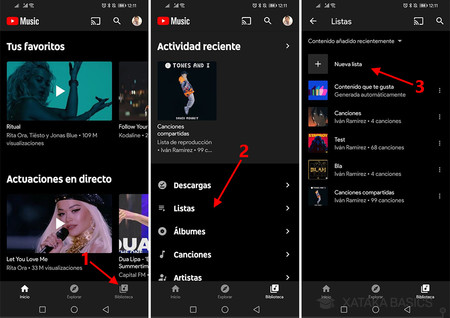
Deberás entonces proporcionar un nombre para tu lista y una privacidad, a elegir entre pública (que todo el mundo puede ver), oculta (cualquier pesona puede escucharla si les envías el enlace) y privada (que sólo tú puedes ver). Pulsa Crear (1) y puedes empezar a añadir canciones pulsando Añadir una canción (2) o aprovechando las sugerencias que aparecen en la parte inferior, basadas en el título de la lista de reproducción y las canciones que has añadido hasta entonces.
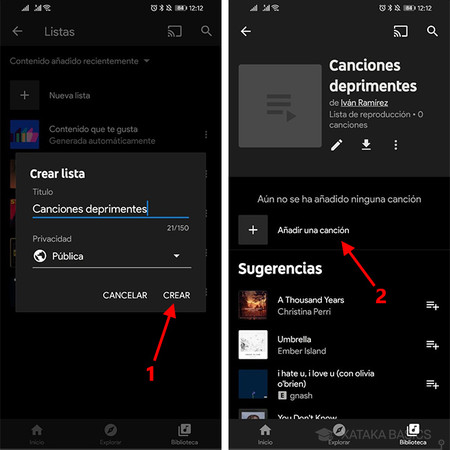
Con esto, tendrás ya creada tu lista de reproducción normal y corriente. Es decir, que sólo tú puedes editar para añadir más canciones. En el siguiente paso veremos cómo puedes convertirla en una lista de reproducción colaborativa.
2. Crea un enlace para compartir
YouTube Music no te permite crear una lista de reproducción colaborativa desde cero, sino que debes tomar una que ya está creada y hacerla colaborativa. Para ello, toca en una de tus listas de reproducción como la que hemos creado antes y pulsa el icono del lápiz (1). Después, toca en el botón Colaborar (2).
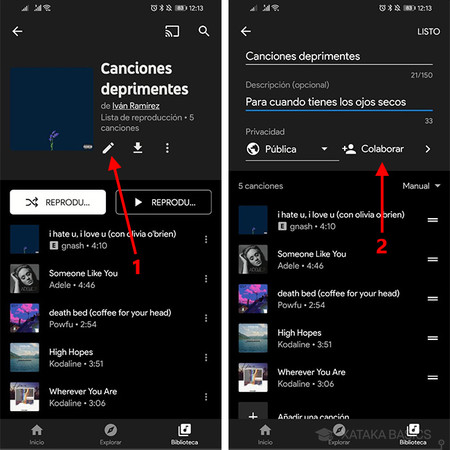
Entonces es el momento de activar el interruptor (1) para que se cree un enlace para compartir tu lista de reproducción. Si pulsas el botón Compartir (2), podrás enviar este enlace a otras personas en aplicaciones como WhatsApp, Telegram, Messenger y similares.
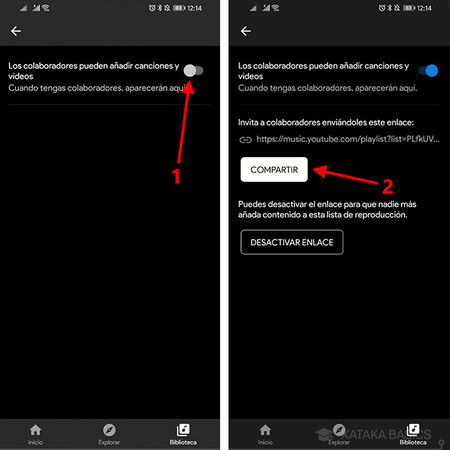
3. La otra persona puede añadir canciones
Llegados a este punto, tu lista de reproducción colaborativa ya está creada y es el momento de las otras personas de unirse. Si le mandaste el enlace a alguien en WhatsApp, deberá abrirlo después de haber instalado YouTube Music. También es posible hacerlo en el navegador, con la versión web de YouTube Music.
Al abrir el enlace, lo primero que aparecerá es un aviso preguntándote si quieres colaborar en esta lista de reproducción. Pulsa Continuar (1) y verás en un aviso que te indica que tienes permiso para añadir canciones y vídeos. Deslízate hasta la parte inferior de la lista de canciones y verás que puedes pulsar Añadir una canción (2).
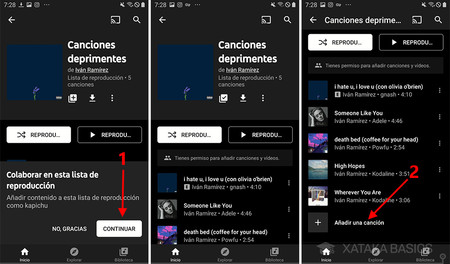
Como colaborador, puedes añadir canciones pero no quitarlas (salvo las que has añadido tú) o cambiarlas de orden. En la lista de reproducción se muestra el nombre de quién ha añadido cada canción.





Ver 1 comentarios